2014.5 OPEL INSIGNIA audio
[x] Cancel search: audioPage 63 of 157

Urządzenia zewnętrzne63
Aby wyświetlić ekran przeglądania,
można opcjonalnie:
■ Stuknąć w dowolne miejsce na ekranie
■ Wybrać przycisk ekranowy SZUKAJ po lewej stronie ekranu
■ Obrócić pokrętło MENU.
Wybrać LISTY TYT. , WYKON. ,
ALBUMY , UTWORY , RODZAJE lub
WIĘCEJ . WIĘCEJ zawiera
dodatkowe kategorie: Podkasty,
Audiobook , Filmy video i
Kompozytorzy .
Przejrzeć kategorie, aż do
znalezienia żądanego utworu.
Wybrać utwór, aby rozpocząć
odtwarzanie.
Menu audio
Aby wyświetlić menu odpowiednie
menu audio, wybrać przycisk
ekranowy MENU na interaktywnym
pasku wyboru.
Uwaga
Nie każda pozycja menu jest
dostępna we wszystkich menu
audio.Ustawienia barwy dźwięku
Szczegółowy opis 3 43.
Losowe
Jeśli opcja Odtwarzaj w kol. przyp.
jest włączona, wszystkie utwory z
aktywnej płyty CD są odtwarzane w
kolejności losowej.
Uwaga
Przy odtwarzaniu z urządzenia USB, karty SC lub iPoda funkcja
odtwarzania losowego zależy od
trybu filtra wybranego do
odtwarzania utworu np. album,
wykonawca, gatunek.
Dla opcji Odtwarzaj w kol. przyp.
wybrać ustawienie Wł. lub Wył.
Automatyczna regulacja głośności / AudioPilot Bose
Szczegółowy opis 3 44.
Zarządzanie urządzeniami Bluetooth (dostępne tylko w menu odtwarzania
muzyki przez łącze Bluetooth)
Wybrać Zarządzanie urz. Bluetooth ,
aby wyświetlić listę urządzeń.
Szczegółowy opis 3 94.
Page 64 of 157
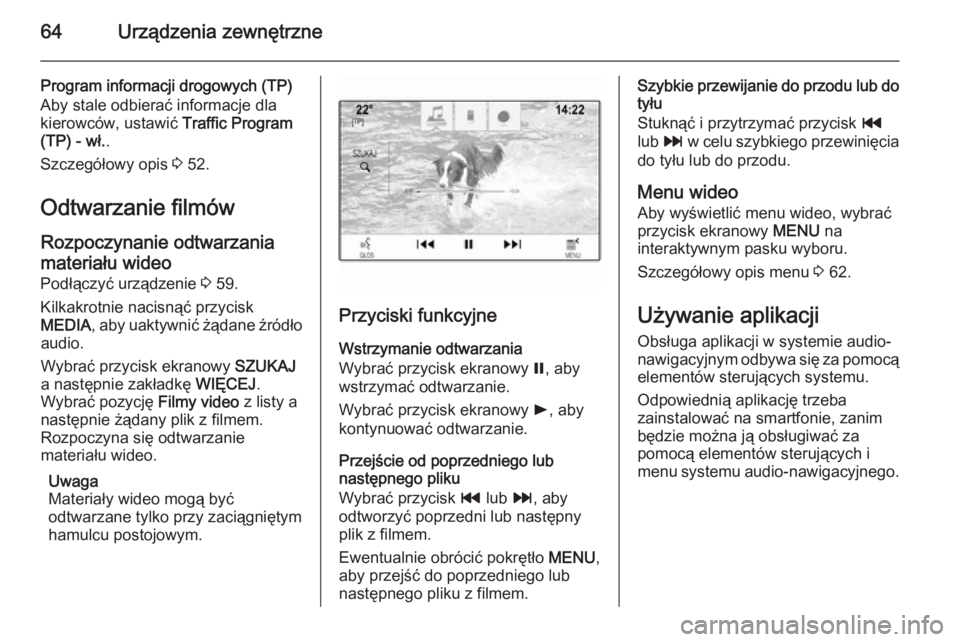
64Urządzenia zewnętrzne
Program informacji drogowych (TP)
Aby stale odbierać informacje dla
kierowców, ustawić Traffic Program
(TP) - wł. .
Szczegółowy opis 3 52.
Odtwarzanie filmów
Rozpoczynanie odtwarzania materiału wideo
Podłączyć urządzenie 3 59.
Kilkakrotnie nacisnąć przycisk
MEDIA , aby uaktywnić żądane źródło
audio.
Wybrać przycisk ekranowy SZUKAJ
a następnie zakładkę WIĘCEJ.
Wybrać pozycję Filmy video z listy a
następnie żądany plik z filmem.
Rozpoczyna się odtwarzanie
materiału wideo.
Uwaga
Materiały wideo mogą być
odtwarzane tylko przy zaciągniętym
hamulcu postojowym.
Przyciski funkcyjne
Wstrzymanie odtwarzania
Wybrać przycisk ekranowy =, aby
wstrzymać odtwarzanie.
Wybrać przycisk ekranowy l, aby
kontynuować odtwarzanie.
Przejście od poprzedniego lub
następnego pliku
Wybrać przycisk t lub v, aby
odtworzyć poprzedni lub następny
plik z filmem.
Ewentualnie obrócić pokrętło MENU,
aby przejść do poprzedniego lub
następnego pliku z filmem.
Szybkie przewijanie do przodu lub do tyłu
Stuknąć i przytrzymać przycisk t
lub v w celu szybkiego przewinięcia
do tyłu lub do przodu.
Menu wideo
Aby wyświetlić menu wideo, wybrać
przycisk ekranowy MENU na
interaktywnym pasku wyboru.
Szczegółowy opis menu 3 62.
Używanie aplikacji Obsługa aplikacji w systemie audio-nawigacyjnym odbywa się za pomocą
elementów sterujących systemu.
Odpowiednią aplikację trzeba
zainstalować na smartfonie, zanim
będzie można ją obsługiwać za
pomocą elementów sterujących i
menu systemu audio-nawigacyjnego.
Page 65 of 157

Urządzenia zewnętrzne65
Aktywacja funkcji udostępnianiapołączenia internetowego
(tethering) w smartfonie
Uaktywnić funkcje Tethering i
Bluetooth w smartfonie (skorzystać z
instrukcji obsługi smartfonu).
Uwaga
Funkcję udostępniania połączenia
internetowego należy
skonfigurować prawidłowo dla
danego operatora sieci.
Podłączyć smartfon do systemu
audio-nawigacyjnego przez
Bluetooth 3 94.
Tworzenie nowego konta
Nacisnąć przycisk ; a następnie
wybrać ikonę Aplikacje, aby
wyświetlić ekran powitalny.
Aby utworzyć nowe konto, wybrać
odpowiedni przycisk ekranowy na dole ekranu. Wyświetlą się ekrany
kolejnych etapów konfiguracji.
Najpierw wyświetla się lista
wszystkich telefonów sparowanych z
systemem. Wybrać telefon, przezktóry zostanie nawiązane połączenie
internetowe ze sklepem z
aplikacjami.
Następnie wyświetla się klawiatura
do wpisania adresu email.
Wprowadzić swój adres email.
W menu, które wyświetli się w
następnej kolejności, należy ustawić
kod PIN. Wybrać pole wprowadzania
nowego kodu PIN. Wyświetla się
klawiatura. Wybrać żądane cyfry. Aby potwierdzić kod PIN, wybrać pole
potwierdzenia nowego kodu PIN.
Ponownie wyświetla się klawiatura.
Ponownie wprowadzić kod PIN.
Potwierdzić wprowadzenie.
Wyświetli się menu wyboru kraju.
Przewinąć listę i wybrać żądany kraj.
Na zakończenie wyświetlą się
informacje o polityce prywatności
sklepu z aplikacjami. Wybrać przycisk
ekranowy Wyrażam zgodę , aby
utworzyć konto.
Wyświetla się główne menu aplikacji.Instalowanie nowych aplikacji
Nacisnąć przycisk ; a następnie
wybrać ikonę Aplikacje, aby
wyświetlić menu główne aplikacji.
Wybrać przycisk ekranowy Aplikacje
na dole ekranu, aby wyświetlić menu
aplikacji.
Wszystkie
Aby wyświetlić listę wszystkich
dostępnych aplikacji, wybrać przycisk
ekranowy Aplikacje na dole ekranu.
Przewinąć listę i wybrać żądaną
aplikację. Wyświetla się podmenu ze
szczegółowymi informacjami o
odpowiedniej aplikacji.
Aby zainstalować aplikację w
systemie audio-nawigacyjnym,
wybrać przycisk ekranowy Instaluj na
dole ekranu. Aplikacja zostaje
zainstalowana.
Po zakończeniu instalacji, przycisk ekranowy Instaluj zmienia się na
Uruchom .
Page 66 of 157
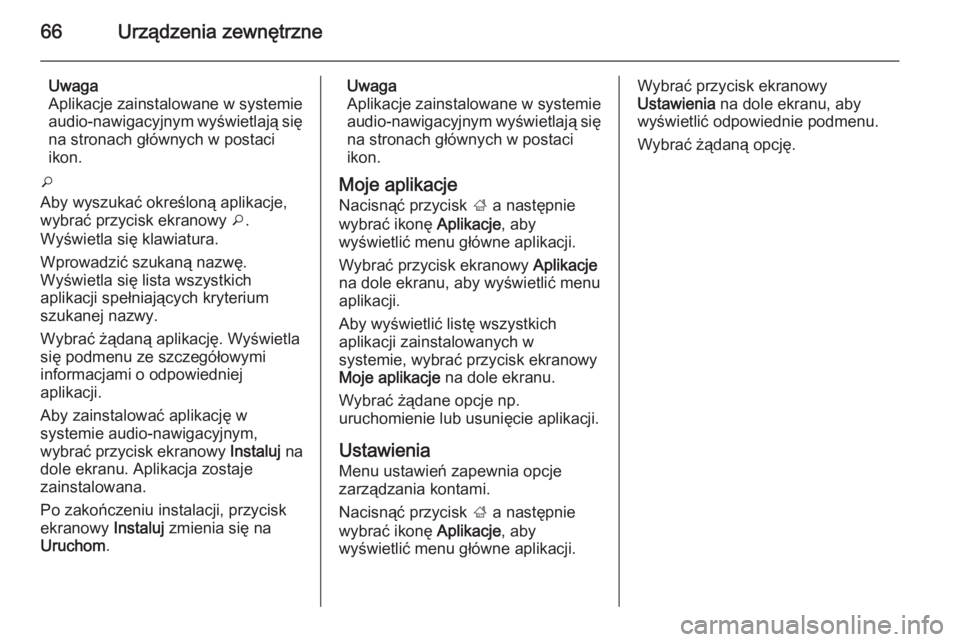
66Urządzenia zewnętrzne
Uwaga
Aplikacje zainstalowane w systemie
audio-nawigacyjnym wyświetlają się
na stronach głównych w postaci
ikon.
o
Aby wyszukać określoną aplikacje,
wybrać przycisk ekranowy o.
Wyświetla się klawiatura.
Wprowadzić szukaną nazwę.
Wyświetla się lista wszystkich
aplikacji spełniających kryterium
szukanej nazwy.
Wybrać żądaną aplikację. Wyświetla
się podmenu ze szczegółowymi
informacjami o odpowiedniej
aplikacji.
Aby zainstalować aplikację w
systemie audio-nawigacyjnym,
wybrać przycisk ekranowy Instaluj na
dole ekranu. Aplikacja zostaje
zainstalowana.
Po zakończeniu instalacji, przycisk ekranowy Instaluj zmienia się na
Uruchom .Uwaga
Aplikacje zainstalowane w systemie audio-nawigacyjnym wyświetlają się
na stronach głównych w postaci ikon.
Moje aplikacje
Nacisnąć przycisk ; a następnie
wybrać ikonę Aplikacje, aby
wyświetlić menu główne aplikacji.
Wybrać przycisk ekranowy Aplikacje
na dole ekranu, aby wyświetlić menu
aplikacji.
Aby wyświetlić listę wszystkich
aplikacji zainstalowanych w
systemie, wybrać przycisk ekranowy
Moje aplikacje na dole ekranu.
Wybrać żądane opcje np.
uruchomienie lub usunięcie aplikacji.
Ustawienia
Menu ustawień zapewnia opcje
zarządzania kontami.
Nacisnąć przycisk ; a następnie
wybrać ikonę Aplikacje, aby
wyświetlić menu główne aplikacji.Wybrać przycisk ekranowy
Ustawienia na dole ekranu, aby
wyświetlić odpowiednie podmenu.
Wybrać żądaną opcję.
Page 67 of 157
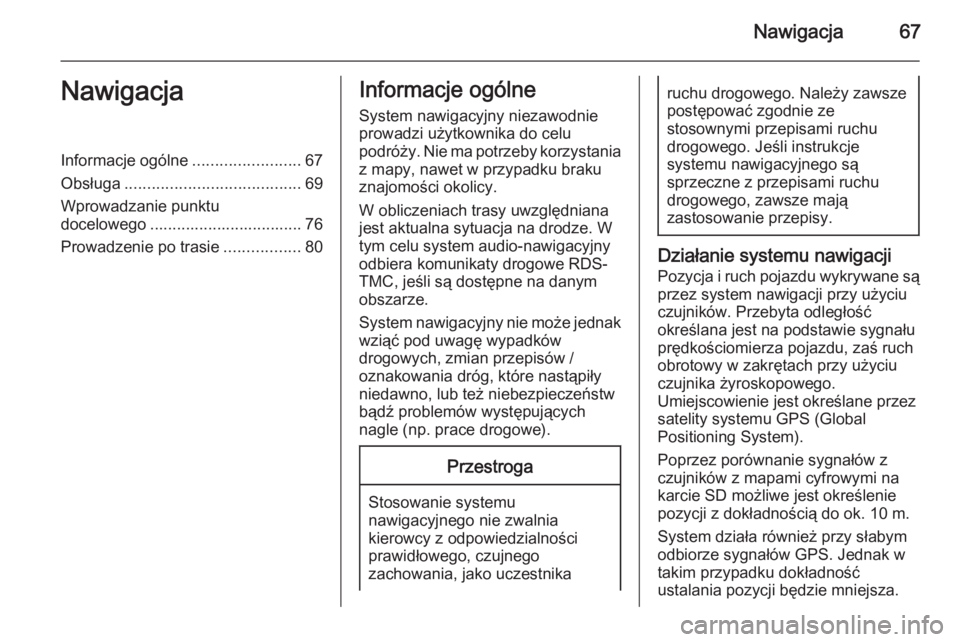
Nawigacja67NawigacjaInformacje ogólne........................67
Obsługa ....................................... 69
Wprowadzanie punktu
docelowego .................................. 76
Prowadzenie po trasie .................80Informacje ogólne
System nawigacyjny niezawodnie
prowadzi użytkownika do celu
podróży. Nie ma potrzeby korzystania z mapy, nawet w przypadku braku
znajomości okolicy.
W obliczeniach trasy uwzględniana
jest aktualna sytuacja na drodze. W
tym celu system audio-nawigacyjny
odbiera komunikaty drogowe RDS-
TMC, jeśli są dostępne na danym
obszarze.
System nawigacyjny nie może jednak
wziąć pod uwagę wypadków
drogowych, zmian przepisów /
oznakowania dróg, które nastąpiły
niedawno, lub też niebezpieczeństw
bądź problemów występujących
nagle (np. prace drogowe).Przestroga
Stosowanie systemu
nawigacyjnego nie zwalnia
kierowcy z odpowiedzialności
prawidłowego, czujnego
zachowania, jako uczestnika
ruchu drogowego. Należy zawsze postępować zgodnie ze
stosownymi przepisami ruchu
drogowego. Jeśli instrukcje
systemu nawigacyjnego są
sprzeczne z przepisami ruchu
drogowego, zawsze mają
zastosowanie przepisy.
Działanie systemu nawigacji
Pozycja i ruch pojazdu wykrywane są
przez system nawigacji przy użyciu
czujników. Przebyta odległość
określana jest na podstawie sygnału
prędkościomierza pojazdu, zaś ruch
obrotowy w zakrętach przy użyciu
czujnika żyroskopowego.
Umiejscowienie jest określane przez
satelity systemu GPS (Global
Positioning System).
Poprzez porównanie sygnałów z
czujników z mapami cyfrowymi na
karcie SD możliwe jest określenie
pozycji z dokładnością do ok. 10 m.
System działa również przy słabym odbiorze sygnałów GPS. Jednak w
takim przypadku dokładność
ustalania pozycji będzie mniejsza.
Page 69 of 157
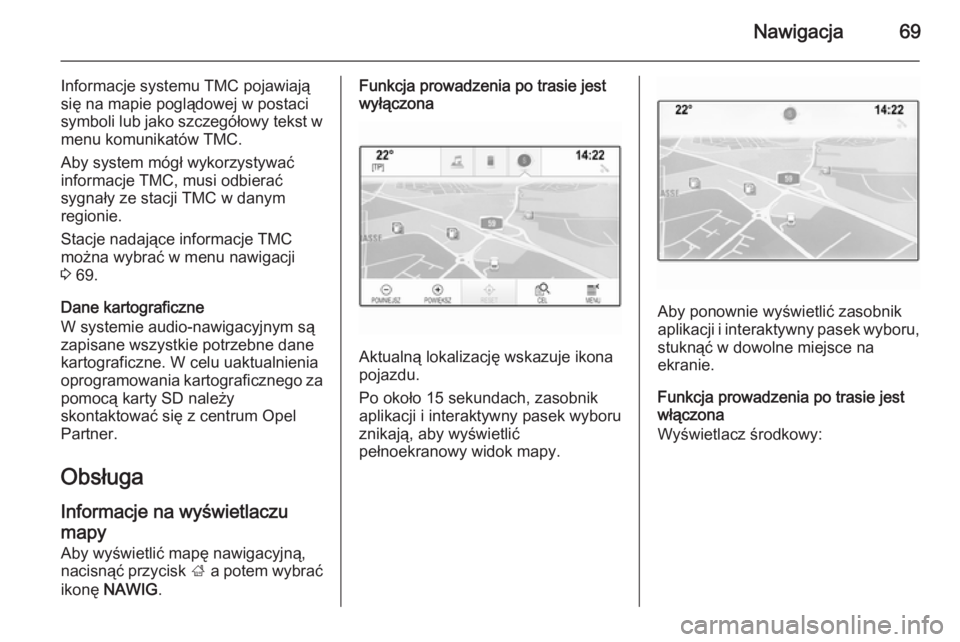
Nawigacja69
Informacje systemu TMC pojawiają
się na mapie poglądowej w postaci symboli lub jako szczegółowy tekst w menu komunikatów TMC.
Aby system mógł wykorzystywać informacje TMC, musi odbierać
sygnały ze stacji TMC w danym
regionie.
Stacje nadające informacje TMC
można wybrać w menu nawigacji
3 69.
Dane kartograficzne
W systemie audio-nawigacyjnym są
zapisane wszystkie potrzebne dane
kartograficzne. W celu uaktualnienia
oprogramowania kartograficznego za
pomocą karty SD należy
skontaktować się z centrum Opel
Partner.
Obsługa Informacje na wyświetlaczumapy Aby wyświetlić mapę nawigacyjną,
nacisnąć przycisk ; a potem wybrać
ikonę NAWIG .Funkcja prowadzenia po trasie jest
wyłączona
Aktualną lokalizację wskazuje ikona
pojazdu.
Po około 15 sekundach, zasobnik aplikacji i interaktywny pasek wyboru
znikają, aby wyświetlić
pełnoekranowy widok mapy.
Aby ponownie wyświetlić zasobnik
aplikacji i interaktywny pasek wyboru,
stuknąć w dowolne miejsce na
ekranie.
Funkcja prowadzenia po trasie jest
włączona
Wyświetlacz środkowy:
Page 72 of 157
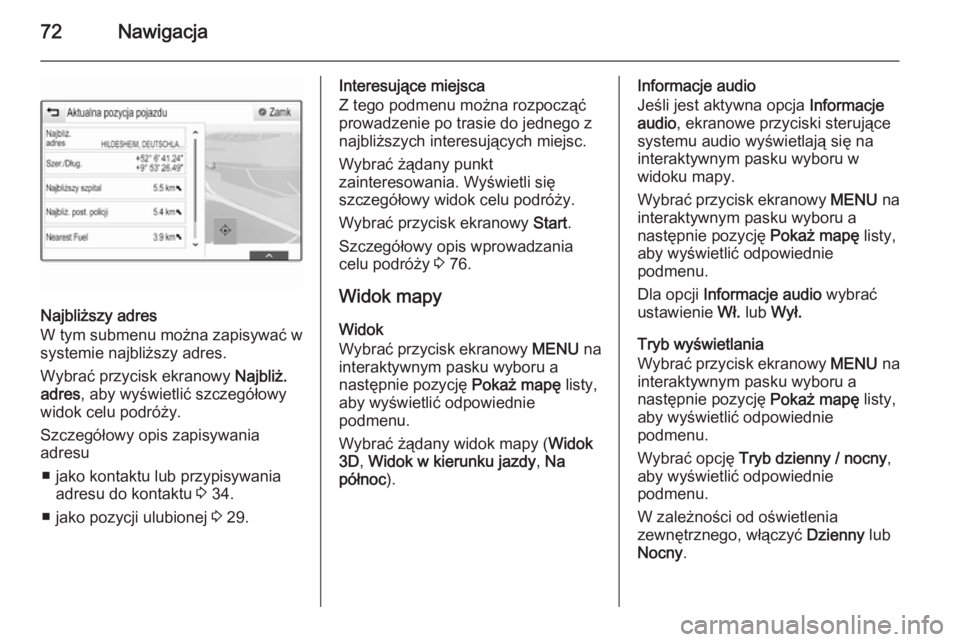
72Nawigacja
Najbliższy adres
W tym submenu można zapisywać w
systemie najbliższy adres.
Wybrać przycisk ekranowy Najbliż.
adres , aby wyświetlić szczegółowy
widok celu podróży.
Szczegółowy opis zapisywania
adresu
■ jako kontaktu lub przypisywania adresu do kontaktu 3 34.
■ jako pozycji ulubionej 3 29.
Interesujące miejsca
Z tego podmenu można rozpocząć
prowadzenie po trasie do jednego z
najbliższych interesujących miejsc.
Wybrać żądany punkt
zainteresowania. Wyświetli się
szczegółowy widok celu podróży.
Wybrać przycisk ekranowy Start.
Szczegółowy opis wprowadzania
celu podróży 3 76.
Widok mapy
Widok
Wybrać przycisk ekranowy MENU na
interaktywnym pasku wyboru a
następnie pozycję Pokaż mapę listy,
aby wyświetlić odpowiednie
podmenu.
Wybrać żądany widok mapy ( Widok
3D , Widok w kierunku jazdy , Na
północ ).Informacje audio
Jeśli jest aktywna opcja Informacje
audio , ekranowe przyciski sterujące
systemu audio wyświetlają się na
interaktywnym pasku wyboru w
widoku mapy.
Wybrać przycisk ekranowy MENU na
interaktywnym pasku wyboru a
następnie pozycję Pokaż mapę listy,
aby wyświetlić odpowiednie
podmenu.
Dla opcji Informacje audio wybrać
ustawienie Wł. lub Wył.
Tryb wyświetlania
Wybrać przycisk ekranowy MENU na
interaktywnym pasku wyboru a następnie pozycję Pokaż mapę listy,
aby wyświetlić odpowiednie
podmenu.
Wybrać opcję Tryb dzienny / nocny ,
aby wyświetlić odpowiednie
podmenu.
W zależności od oświetlenia
zewnętrznego, włączyć Dzienny lub
Nocny .
Page 74 of 157

74Nawigacja
Usuwanie wszystkich pobranych POIAby usunąć wszystkie wpisy z listykontaktów, wybrać pozycję Usuń
wszystkie MyPOI listy. Wyświetli się
zgłoszenie konwersacyjne.
Potwierdzić komunikat, aby usunąć
całą listę POI.Usuwanie kategorii
Wybrać Usuń kategorie
indywidualne , aby wyświetlić listę
kategorii POI.
Aby usunąć kategorię, wybrać ikonę
─ przy odpowiedniej kategorii.
Wyświetli się zgłoszenie
konwersacyjne.
Potwierdzić komunikat, aby usunąć
kategorię.
Przesyłanie danych celu podróży do
urządzenia USB
W celu późniejszego wykorzystania
można zapisać listę kontaktów
pojazdu oraz wcześniej pobrane POI
(patrz „Tworzenie i pobieranie POI
zdefiniowanych przez użytkownika”
poniżej) w urządzeniu USB:
Wybrać pozycję Upload
zachowanych danych lokal. .
Lista kontaktów i dane POI są
zapisywane w podłączonym
urządzeniu USB w folderach „F:
\myContacts” i odpowiednio „F:
\myPOIs”, gdzie „F:\” jest katalogiem
głównym urządzenia USB.
Uwaga
Tę funkcję można wykonać tylko
wtedy, gdy podłączone jest
urządzenie USB z wystarczającą
ilością wolnego miejsca w pamięci.
Pobieranie danych kontaktów
Można wymieniać listę kontaktów
danego pojazdu z systemami audio-
nawigacyjnymi innych pojazdów.
Aby przesłać dane do urządzenia
USB, patrz „Przesyłanie danych
nawigacyjnych do urządzenia USB”
powyżej.
Podłączyć urządzenie USB do
systemu audio-nawigacyjnego
innego samochodu 3 59.
Wyświetla się komunikat z prośbą o
potwierdzenie pobrania.
Po potwierdzeniu dane kontaktów są pobierane przez system audio-
nawigacyjny.Pobrane kontakty można potem
wybierać w menu KONTAKTY 3 34.
Tworzenie i pobieranie punktów POI zdefiniowanych przez
użytkownika (MyPOI)
Dodatkowo, oprócz wstępnie
zaprogramowanych POI już
zapisanych w systemie audio-
nawigacyjnym, można tworzyć
zdefiniowane przez użytkownika POI, które spełniają jego indywidualne
wymagania . Po utworzeniu, takie
zdefiniowane przez użytkownika
punkty POI można pobrać do
systemu Infotainment.
Dla każdego POI należy podać
odpowiednie współrzędne GPS
(wartości długości i szerokości
geograficznej) lokalizacji oraz nazwę
opisową.
Po pobraniu danych POI przez
system audio-nawigacyjny można
znaleźć odpowiednie POI jako
wybieralne cele podróży w menu
MyPOI , patrz „Wybieranie